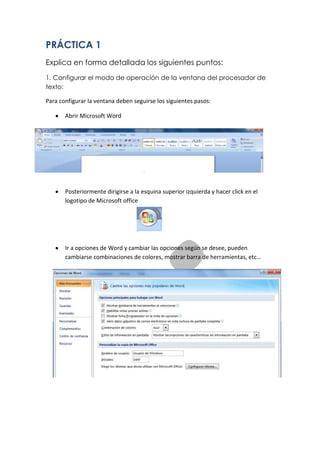
Configurar Microsoft Word
- 1. PRÁCTICA 1 Explica en forma detallada los siguientes puntos: 1. Configurar el modo de operación de la ventana del procesador de texto: Para configurar la ventana deben seguirse los siguientes pasos: Abrir Microsoft Word Posteriormente dirigirse a la esquina superior izquierda y hacer click en el logotipo de Microsoft office Ir a opciones de Word y cambiar las opciones según se desee, pueden cambiarse combinaciones de colores, mostrar barra de herramientas, etc…
- 2. 1.1 Personalizar los componentes de la ventana: Para personalizar los componentes deben seguirse los siguientes pasos: Nuevamente dirigirse a la esquina superior izquierda y dar click en el logotipo de Microsoft Office. Hacer click en Opciones de Word y posteriormente hacer click en personalizar En este menú se puede personalizar la barra de herramientas de acceso rápido y agregar o quitar opciones de la misma. 1.2 Configurar la barra de herramientas: Primero debe dirigirse a la esquina superior izquierda y dar click en el logotipo de Microsoft Office. Hacer click en Opciones de Word y posteriormente hacer click en personalizar
- 3. 1.3 Configurar la página: Para configurar la página primero se debe ir a la pestaña superior izquierda llamada “Diseño de página”. Posteriormente ir a la sección “Configurar página”. Como puede verse en esta sección puede modificarse el tamaño de los márgenes, la orientación de las página, su tamaño, etcétera… 1.4 Editar texto con formato libre y predeterminado. Para editar texto sólo hace falta dirigirse a la parte superior en la pestaña inicio, ahí podemos seleccionar y modificar los textos cambiando su letra, color, estilo y alinear los párrafos.
- 4. 1.5 Utilizar las diferentes vistas del documento: Para seleccionar las diferentes vistas de un documento, simplemente se requiere dar click en la pestaña superior “Vista”, en esa pestaña pueden seleccionarse diversos tipos de vistas, tales como Diseño de impresión, Diseño Web, Esquema, Borrador, etc… 1.6 Manipular un archivo. Para ver las opciones para manipular un archivo solo basta con hacer click en el botón de la esquina superior izquierda (logotipo de Microsoft Office) y elegir la acción a realizar.
- 5. 1.7 Imprimir un documento. Para imprimir un documento primero debemos hacer click en el “Boton de office” (esquina superior izquierda), y seleccionar la opción “imprimir”, o simplemente utilizar el siguiente comando en el teclado : “Ctrl+P”
